Po prostu Premiere 6 - Helion
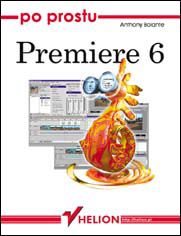
TytuŇā oryginaŇāu: Visual QuickStart Guide Premiere 6 for Macintosh and Windows
TŇāumaczenie: Marek Korbecki
ISBN: 83-7197-602-X
stron: 592, Format: B5, okŇāadka: mińôkka
Data wydania: 2002-01-14
Ksińôgarnia: Helion
Cena ksińÖŇľki: 60,00 zŇā
Obecnie technika "domowej" obr√≥bki wideo (DTV -- Dekstop Video) ujawnia sw√≥j potencjaŇā. Podobnie, jak cyfrowe narzńôdzia zrewolucjonizowaŇāy przemysŇā publikacyjny kilka lat temu, nowa technologia uczyni to w montaŇľu wideo. Wzrost mocy obliczeniowej urzeczywistniŇā ideńô tworzenia cyfrowych film√≥w; innowacje, takie jak cyfrowy format DV, umoŇľliwiajńÖ szerokiej rzeszy uŇľytkownik√≥w rejestracjńô obraz√≥w wysokiej jakoŇõci; szybko wzrastajńÖca wydajnoŇõńá ŇāńÖczy internetowych otwiera nowe moŇľliwoŇõci prezentacyjne.
Premiere juŇľ od dawna jest bardzo uŇľytecznym narzńôdziem do edycji cyfrowego wideo, nieruchomych obraz√≥w i tekstu. Kto Ňõledzi rozw√≥j tego programu w ostatniej dekadzie, ten wie, Ňľe program ten speŇānia oczekiwania uŇľytkownik√≥w bardziej niŇľ kiedykolwiek dotńÖd. Bez wzglńôdu na to, w jakim celu wybraŇāeŇõ program Premiere, czy po to, by tworzyńá multimedia, programy wideo, czy teŇľ w celu zastosowaŇĄ sieciowych, sińôgnij po niniejszńÖ ksińÖŇľkńô.
RozdziaŇāy ksińÖŇľki zostaŇāy uŇāoŇľone w takiej kolejnoŇõci, by zaprezentowańá przebieg typowego procesu edycji projektu, chońá ich format, a takŇľe odnoŇõniki umoŇľliwiajńÖ bezpoŇõrednie docieranie do potrzebnych zagadnieŇĄ.
Korzystanie z programu Premiere wińÖŇľe sińô, oczywiŇõcie, z wieloma innymi zagadnieniami: formatami, estetykńÖ montaŇľu, efektami specjalnymi, poprawianiem brzmienia dŇļwińôku, przesyŇāaniem danych poprzez Internet i tak dalej. WyjaŇõnienie podstaw tych wszystkich zagadnieŇĄ wykracza daleko poza tematykńô niniejszej ksińÖŇľki (a nawet ksińÖŇľek, kt√≥re nie majńÖ "Po prostu..." w tytule). Niemniej jednak, nasz przewodnik ma za zadanie skierowańá Czytelnik√≥w na nowe ŇõcieŇľki.
Osoby kt√≥re kupowaŇāy "Po prostu Premiere 6", wybieraŇāy takŇľe:
- Adobe Premiere Pro. Kurs video. Poziom pierwszy. NajwaŇľniejsze techniki montaŇľu video 79,00 zŇā, (35,55 zŇā -55%)
- Adobe Premiere Pro CC. Oficjalny podrńôcznik. Wydanie II 89,00 zŇā, (48,06 zŇā -46%)
- Adobe Premiere Pro CC. Oficjalny podrńôcznik 89,00 zŇā, (48,06 zŇā -46%)
- Adobe Premiere Pro CC. Oficjalny podrńôcznik. Wydanie II 87,90 zŇā, (71,20 zŇā -19%)
- Blender 3D for Jobseekers 84,60 zŇā, (71,91 zŇā -15%)
Spis treŇõci
Po prostu Premiere 6 -- spis treŇõci
Premiere - obraz ogólny (15)
- Seria "Po prostu..." (16)
- Korzystanie z ksińÖŇľki (16)
- Jak dziaŇāa Premiere (17)
- Strategia edycji: edycja poŇõrednia i bezpoŇõrednia (18)
- Nasz biurkowy st√≥Ňā montaŇľowy (19)
- Proces produkcyjny (20)
- Nowe funkcje (21)
- Pakiet Dynamic Media (22)
- MacOS i Windows (23)
- Minimalne wymagania systemowe (24)
- Wymagania wbudowanej obsŇāugi standardu DV (25)
- Sugestie dotyczńÖce systemu (26)
- Dodatki do profesjonalnego systemu (27)
- Konfiguracje sprzńôtowe (28)
RozdziaŇā 1. Podstawowe wiadomoŇõci na temat Premiere (29)
- Rzut oka na interfejs (30)
- Rzut oka na pozostaŇāe okna (31)
- Korzystanie z palet (34)
- PosŇāugiwanie sińô menu kontekstowymi (37)
- Korzystanie ze skrótów klawiaturowych (38)
- Korzystanie z palety Commands (39)
- Korygowanie bŇāńôd√≥w (44)
- PosŇāugiwanie sińô paletńÖ History (46)
RozdziaŇā 2. Tworzenie nowego projektu (49)
- Wyb√≥r poczńÖtkowego obszaru roboczego (50)
- Rozpoczńôcie edycji nowego projektu (53)
- Ustawienia ekranu startowego (55)
- OkreŇõlanie ustawieŇĄ projektu (56)
- Wybór wbudowanych wzorców (57)
- Wyb√≥r wŇāasnych ustawieŇĄ projektu (59)
- Definiowanie ustawieŇĄ og√≥lnych (61)
- Definiowanie ustawieŇĄ wideo (63)
- Definiowanie ustawieŇĄ audio (66)
- Definiowanie ustawieŇĄ klatek kluczowych oraz generowania produktu (69)
- Zapisywanie we wzorcu ustawieŇĄ uŇľytkownika (71)
- Korzystanie z ustawieŇĄ sugerowanych dla multimedi√≥w (73)
- Korzystanie z przeglńÖdarki ustawieŇĄ (74)
- Zapisywanie projektów (75)
- Automatyczne zapisywanie projektów (76)
- Otwieranie projektów (77)
- Odszukiwanie zagubionych i niedostńôpnych plik√≥w (79)
RozdziaŇā 3. Importowanie klip√≥w i zarzńÖdzanie nimi (83)
- Praca z oknem Project (84)
- Importowanie klipów (85)
- Importowanie projektów (88)
- Import cyfrowych plik√≥w dŇļwińôkowych (90)
- Import obrazów nieruchomych (92)
- Importowanie plików programu Illustrator (94)
- Import plików programu Photoshop (95)
- Importowanie sekwencji nieruchomych obrazów (97)
- Konfigurowanie okna Project (99)
- Praca z trybami widoku w oknie Project (101)
- Korzystanie z panelu podglńÖdu okna Project (107)
- PorzńÖdkowanie klip√≥w w pojemnikach (109)
- Zmiana nazw klipów (111)
- Wyszukiwanie klipów (112)
RozdziaŇā 4. Edycja klip√≥w Ňļr√≥dŇāowych (113)
- Okno Monitor (114)
- Modyfikowanie okna Monitor (117)
- Bezpieczne obszary wideo (118)
- PrzeglńÖdanie klip√≥w (120)
- Okna klipów (122)
- Otwieranie klipów (123)
- Okna klipów obrazów nieruchomych (124)
- Okna klip√≥w dŇļwińôkowych (125)
- Korzystanie z okien klip√≥w dŇļwińôkowych (126)
- Ustawianie trybu wyŇõwietlania czasu (128)
- Sterowanie odtwarzaniem (130)
- Numeryczne przewijanie klipów (132)
- Klipy gŇā√≥wne i klony klip√≥w (134)
- Ustawianie znaczników edycyjnych (135)
- Korzystanie ze znacznik√≥w Ňļr√≥dŇāowych (136)
- Definiowanie punkt√≥w poczńÖtku i koŇĄca (139)
- Skoki pomińôdzy znacznikami (142)
- DokŇāadne ustawianie punkt√≥w poczńÖtku klipu audio (144)
- UŇľycie subklip√≥w (146)
RozdziaŇā 5. Tworzenie programu (149)
- PrzecińÖganie a kontrolki okna Monitor (150)
- Wyb√≥r ŇõcieŇľek Ňļr√≥dŇāowych i docelowych (151)
- Edycja metodńÖ przecińÖgania (154)
- Edycja za pomocńÖ kontrolek w oknie Monitor (157)
- Edycja trójpunktowa (158)
- Edycja czteropunktowa (160)
- Wstawianie i nadpisywanie (161)
- Zasady edycji metodńÖ wstawiania (162)
- Przeprowadzanie edycji (164)
- Przerywanie i usuwanie (168)
- Edycja scenariusza obrazkowego (171)
- Edycja scenariusza w oknie Project (172)
- Okno Storyboard (174)
- Opcje funkcji Automate to Timeline (178)
- Synchronizowanie widoku Ňļr√≥dŇāowego i programu (181)
- Tworzenie lidera (182)
RozdziaŇā 6. Edycja w oknie Timeline (185)
- Istota listwy czasowej i obszaru roboczego (186)
- Konfigurowanie listwy czasowej (187)
- Konfigurowanie podziaŇāki czasowej (189)
- Dodawanie i usuwanie ŇõcieŇľek oraz nadawanie im nazw (190)
- Monitorowanie ŇõcieŇľek (193)
- Blokowanie i odblokowywanie ŇõcieŇľek (194)
- Rozwijanie i zwijanie ŇõcieŇľek (195)
- UŇľycie ŇõcieŇľek ukrytych (196)
- Otwieranie klipów na listwie czasowej (197)
- Poruszanie sińô po listwie czasowej (198)
- Odtwarzanie programu uŇāoŇľonego na listwie czasowej (201)
- Zaznaczanie klipów na listwie czasowej (203)
- Usuwanie klipów i luk z listwy czasowej (204)
- WŇāńÖczanie i wyŇāńÖczanie klip√≥w (205)
- Blokowanie i odblokowywanie klipów (206)
- Korzystanie z klip√≥w ŇāńÖczonych (207)
- Ustawianie opcji synchronizacji (208)
- Przemieszczanie klipów na listwie czasowej (209)
- Funkcja przycińÖgania do krawńôdzi (212)
- Dzielenie klipów (214)
- Wycinanie, kopiowanie i wklejanie klipów (216)
- Zmiana prńôdkoŇõci odtwarzania klipu (220)
- UŇľycie znacznik√≥w programowych (222)
- Blokowe przesuwanie znaczników programowych (224)
RozdziaŇā 7. Udoskonalanie programu (225)
- Wybór metody przycinania (226)
- Korzystanie z funkcji widoku klatek krawńôdziowych (227)
- Przycinanie klipów na listwie czasowej (228)
- Edycja kaskadowa i przesuwna (230)
- Wykonywanie edycji Slip i Slide (233)
- UŇľycie trybu przycinania (235)
- MontaŇľ w trybie przycinania (237)
- PodglńÖd edycji przesuwnej w trybie przycinania i zatwierdzanie zmian (240)
- Dostosowywanie trybu przycinania (242)
- Praca z ŇāńÖczami (243)
- Edycja rozdzielna (244)
- Zrywanie i tworzenie ŇāńÖczy (247)
- Utrzymywanie synchronizacji (248)
- Odszukiwanie klip√≥w gŇā√≥wnych (249)
- Odszukiwanie pasujńÖcej klatki (251)
RozdziaŇā 8. PrzejŇõcia (253)
- Korzystanie z palety Transitions (254)
- Rozwijanie i zwijanie folderów palety (255)
- WyŇõwietlanie i ukrywanie element√≥w na palecie (256)
- Tworzenie, usuwanie i zmiana nazw folderów (258)
- PrzejŇõcia w trybie montaŇľu A/B i trybie jednoŇõcieŇľkowym (261)
- Tworzenie przejŇõńá w trybie A/B (263)
- PrzejŇõcia w trybie jednoŇõcieŇľkowym (265)
- Korygowanie przejŇõńá (269)
- Regulacje przejŇõńá jednoŇõcieŇľkowych (270)
- UŇľycie przejŇõcia domyŇõlnego (272)
- Modyfikowanie ustawieŇĄ przejŇõcia (274)
- Regulowanie ustawieŇĄ przejŇõcia (275)
- Tworzenie przejŇõńá specjalnych (281)
- UŇľycie klip√≥w wirtualnych (282)
RozdziaŇā 9. PodglńÖd przejŇõńá i efekt√≥w (285)
- Metody przygotowywania podglńÖdu (287)
- PodglńÖd poprzez przesuwanie linii edycyjnej (288)
- PodglńÖd obszaru roboczego (289)
- Zapis podglńÖdu na dysk (292)
- PodglńÖd z pamińôci RAM (292)
- PodglńÖd ekranowy (293)
- Korzystanie z plik√≥w podglńÖdu (294)
- Projekty i pliki podglńÖdu (297)
RozdziaŇā 10. Miksowanie dŇļwińôku (299)
- WyŇõwietlanie informacji o dŇļwińôku (300)
- Regulacja og√≥lnego poziomu dŇļwińôku w klipie (302)
- Zmiany poziomu dŇļwińôku i jego panoramowanie (303)
- Korzystanie z kontrolek poziomu i panoramy dŇļwińôku (304)
- Zmiany poziomu dŇļwińôku (304)
- Panoramowanie i balansowanie (305)
- Regulacja zmian poziomu dŇļwińôku (306)
- UŇľywanie pozostaŇāych narzńôdzi regulacji uchwyt√≥w (308)
- Tworzenie przenikania (309)
- Przenikanie dŇļwińôku poŇāńÖczonego z wideo (310)
- Panoramowanie i balansowanie (312)
- Korzystanie ze stereofonicznych klipów audio (314)
- Korzystanie z miksera audio (316)
- Przygotowanie przestrzeni roboczej do miksowania dŇļwińôku (317)
- Dostosowywanie miksera audio (318)
- Monitorowanie kanaŇā√≥w miksera audio (319)
- Korzystanie z opcji automatyki (320)
- Sprzńôganie regulator√≥w poziomu (322)
- Miksowanie dŇļwińôku i jego odtwarzanie w oknie miksera audio (323)
- Efekty audio (327)
RozdziaŇā 11. Dodawanie efekt√≥w (329)
- Procedury plugin After Effects (330)
- Efekty starszej generacji (331)
- Korzystanie z przestrzeni roboczej Effects (332)
- NakŇāadanie efekt√≥w statycznych i animowanych (333)
- Korzystanie z palety Effect Controls (334)
- NakŇāadanie efekt√≥w (335)
- Regulowanie ustawieŇĄ efekt√≥w (337)
- Usuwanie efekt√≥w i ich wyŇāńÖczanie (340)
- NakŇāadanie wielu efekt√≥w (342)
- PorzńÖdek efekt√≥w (343)
- Efekty wideo a rozmiary obrazu (344)
- Animowanie efektów (345)
- WyŇõwietlanie klatek kluczowych (346)
- Animowanie efekt√≥w za pomocńÖ klatek kluczowych (348)
- Modyfikowanie klatek kluczowych efektów (351)
- Usuwanie klatek kluczowych (353)
- Kopiowanie i wklejanie efektów (355)
RozdziaŇā 12. Tworzenie napis√≥w (357)
- Okno napisów i menu (358)
- Tworzenie nowego napisu (359)
- Dodawanie napisów do projektu (361)
- Modyfikowanie napisów (362)
- Opcje okna napisów (363)
- Obszar roboczy i jego proporcje (364)
- Tworzenie napisów dla telewizji (367)
- Kolor tŇāa (369)
- Krycie tŇāa (370)
- Klipy w tle (371)
- Obiekty i atrybuty (373)
- Tryb roboczy (373)
- Obiekty tekstowe (374)
- Zaznaczanie tekstu (376)
- Ramka wyboru tekstu (377)
- RozcińÖganie tekstu (378)
- Czcionka, styl i rozmiar (379)
- Kopiowanie atrybutów tekstu (381)
- Wyrównywanie tekstu (383)
- Ustalanie orientacji tekstu (384)
- Kerning (385)
- Interlinia (386)
- Przewijane i przepŇāywajńÖce napisy (387)
- Sterowanie przewijaniem i przepŇāywaniem (389)
- Obiekty graficzne (390)
- GruboŇõńá linii (395)
- UŇľycie obiekt√≥w wypeŇānionych i konturowych (396)
- Zaznaczanie obiektów (398)
- Przemieszczanie obiektów (399)
- KolejnoŇõńá uŇāoŇľenia (401)
- Tworzenie cieni (402)
- Kolor (404)
- Inne sposoby wybierania kolorów (405)
- Krycie (406)
- Gradienty (408)
RozdziaŇā 13. NakŇāadanie klip√≥w (411)
- Hierarchia ŇõcieŇľek (412)
- Przenikanie i kluczowanie (413)
- Sterowanie przenikaniem (414)
- Kluczowanie (417)
- Sterowanie kluczowaniem (419)
- PodglńÖd dowolnego klucza (420)
- Wykorzystanie kluczy dziaŇāajńÖcych na podstawie luminancji (422)
- Korzystanie z kluczy Multiply oraz Screen (424)
- Klucze dziaŇāajńÖce na podstawie chrominancji (426)
- Korzystanie z klucza Chroma (427)
- PozostaŇāe klucze chrominancji (429)
- Klucze Alpha (430)
- Korzystanie z klucza Alpha Channel (430)
- UŇľycie kluczy Black Alpha Matte oraz White Alpha Matte (432)
- Klucze Matte (434)
- UŇľycie klucza Image Matte (435)
- UŇľycie klucza Track Matte (437)
- Klucz Difference Matte (439)
- Tworzenie masek z uŇľyciem opcji Mask Only (439)
- Maski obcinajńÖce (439)
RozdziaŇā 14. Ustawienia ruchu (441)
- Definiowanie ruchu - informacje ogólne (444)
- PodglńÖd ustawieŇĄ ruchu (448)
- Tworzenie klatek kluczowych (451)
- Zaznaczanie i usuwanie klatek kluczowych (454)
- Opcje wyŇõwietlania w polu ŇõcieŇľki ruchu (455)
- WyŇõwietlanie czasu na linii czasowej ruchu (456)
- Definiowanie wŇāaŇõciwoŇõci klatek kluczowych (457)
- Definiowanie pozycji (458)
- Ustawienia obrotu obrazu, jego powińôkszenia i op√≥Ňļnienia (459)
- Ustawienia odksztaŇāceŇĄ (461)
- Resetowanie atrybutów (462)
- WygŇāadzanie ruchu za pomocńÖ opcji interpolacyjnych (463)
- Przyspieszanie i zwalanie ruchu klipu (465)
- Wyb√≥r koloru wypeŇānienia (466)
- Wyb√≥r opcji kanaŇāu alfa (467)
- Zapisywanie i wczytywanie ustawieŇĄ ruchu (468)
RozdziaŇā 15. Generowanie gotowego programu (471)
- Wyb√≥r opcji i ustawieŇĄ eksportu (472)
- Formaty eksportu plików (474)
- Zapis na taŇõmie (475)
- Zapis na taŇõmńô wideo (478)
- Tworzenie filmu (480)
- OkreŇõlanie og√≥lnych ustawieŇĄ eksportu (483)
- Wykorzystanie opcji przetwarzania specjalnego (485)
- Zmiana wymiarów (486)
- Kadrowanie (486)
- Filtr redukcji szumu (487)
- Filtr usuwania przeplotu (488)
- Regulacja wsp√≥Ňāczynnika gamma (488)
- Eksport sekwencji nieruchomych obrazów (489)
- Eksportowanie sekwencji i animowanych obrazów GIF (491)
- Eksport plik√≥w taŇõmy filmowej (493)
- Eksport pojedynczych obrazów nieruchomych (495)
- Korzystanie z moduŇā√≥w eksportu (497)
- Eksport listy edycyjnej (499)
RozdziaŇā 16. Przechwytywanie wideo (501)
- Podstawowe informacje o procesie przechwytywania (502)
- Przechwytywanie z DV a digitalizacja sygnaŇāu analogowego (503)
- Przygotowanie do przechwytywania (504)
- Korzystanie z okna Movie Capture (505)
- Znaczenie opcji przechwytywania (507)
- Wybór dysku roboczego (509)
- Wyb√≥r ustawieŇĄ przechwytywania (511)
- Ustawienia opcjonalne (515)
- Ustawienia zaleŇľne od sprzńôtu (516)
- Przechwytywanie bez uŇľycia funkcji sterowania urzńÖdzeniem (517)
- Wykorzystanie funkcji sterowania urzńÖdzeniem (519)
- Przechwytywanie przy uŇľyciu funkcji sterowania urzńÖdzeniem (522)
- Tworzenie listy wsadowej (524)
- Edycja listy wsadowej (528)
- DoŇāńÖczanie ustawieŇĄ przechwytywania do pozycji listy wsadowej (531)
- Przechwytywanie wsadowe (533)
- Rńôczne dopisywanie kodu czasowego (535)
- Przechwytywanie analogowego sygnaŇāu audio (537)
RozdziaŇā 17. Praca bezpoŇõrednia (541)
- Usuwanie zbńôdnych klip√≥w (543)
- Tworzenie listy plików (544)
- Przycinanie projektu (545)
- Rńôczne tworzenie listy wsadowej (547)
- Zastńôpowanie odwoŇāaŇĄ do klip√≥w (548)
RozdziaŇā 18. Ustawienia wideo i audio (551)
- Wybieranie ustawieŇĄ (552)
- Podstawa czasowa (553)
- SzybkoŇõńá wyŇõwietlania klatek (554)
- Kod czasowy (555)
- Kod czasowy z odrzucaniem klatek i bez ich odrzucania (556)
- WyŇõwietlacze czasu (557)
- Przeplatane i progresywne wyŇõwietlanie obrazu (558)
- Problemy z przeplotem (559)
- RozwińÖzywanie problem√≥w z przeplotem (560)
- ZwńôŇľony obszar wyŇõwietlania i strefy bezpieczne (562)
- Bezpieczne kolory (563)
- Wymiary klatki (564)
- Proporcje obrazu (565)
- Proporcje pikseli (566)
- GŇāńôbia bitowa obrazu (567)
- Kompresja (568)
- Kodeki (569)
- SzybkoŇõci przepŇāywu danych (571)
- Klatki kluczowe (571)
- CzńôstotliwoŇõńá pr√≥bkowania dŇļwińôku (572)
- GŇāńôbia bitowa dŇļwińôku i kanaŇāy (573)
- Przeplot dŇļwińôku (574)
- Zmiany poziomu dŇļwińôku (574)
- Kompresja dŇļwińôku (575)
Skorowidz (577)




